Thiết lập tính năng gợi ý địa chỉ cho FOP Kitchen trên Haravan
Truy cập vào App Admin của ứng dụng FOP Kitchen > Chọn Cấu hình gợi ý địa chỉ
- Thiết lập Gợi ý địa điểm
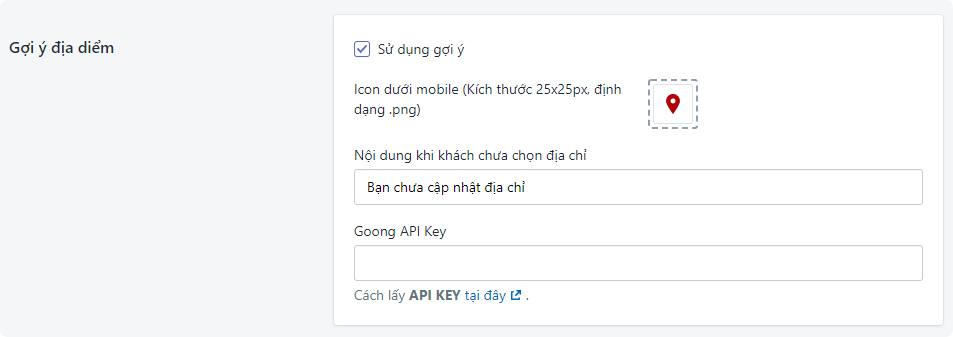
- Thiết lập Hiển thị bản đồ
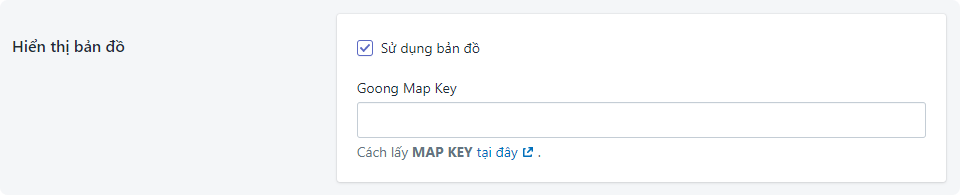
- Thiết lập Mã thực thi trang thanh toán

1. Cách lấy API Key và Map Key
FOP Kitchen sử dụng Goong Maps là nền tảng cung cấp Maps API. Vì thế để sử dụng tính năng gợi ý địa điểm và hiển thị bản đồ trên trang đặt hàng nhanh bạn cần kết nối ứng dụng đến tài khoản Goong của mình.
Bước 1: Nếu bạn chưa có tài khoản Goong thì Đăng ký miễn phí tại đây
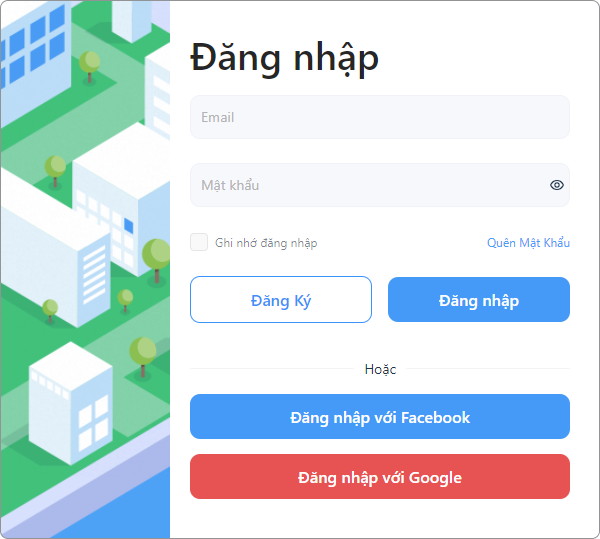
Đăng ký tài khoản mới
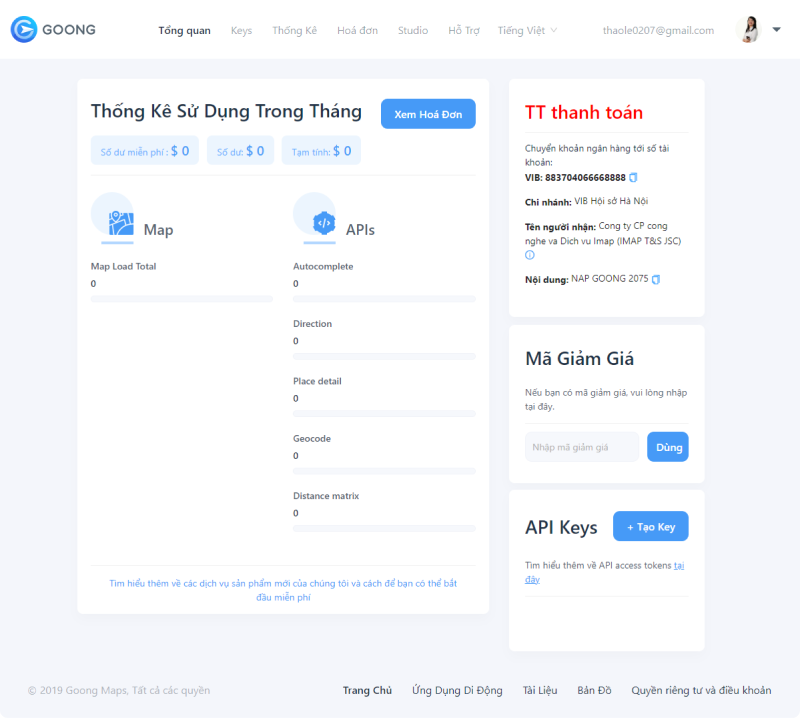
Đăng ký tài khoản thành công
Bổ sung số điện thoại của bạn trong phần cài đặt trước khi đến bước tiếp theo
Bước 2: Tạo lần lượt API Key và Map Key trên Goong account vừa đăng ký
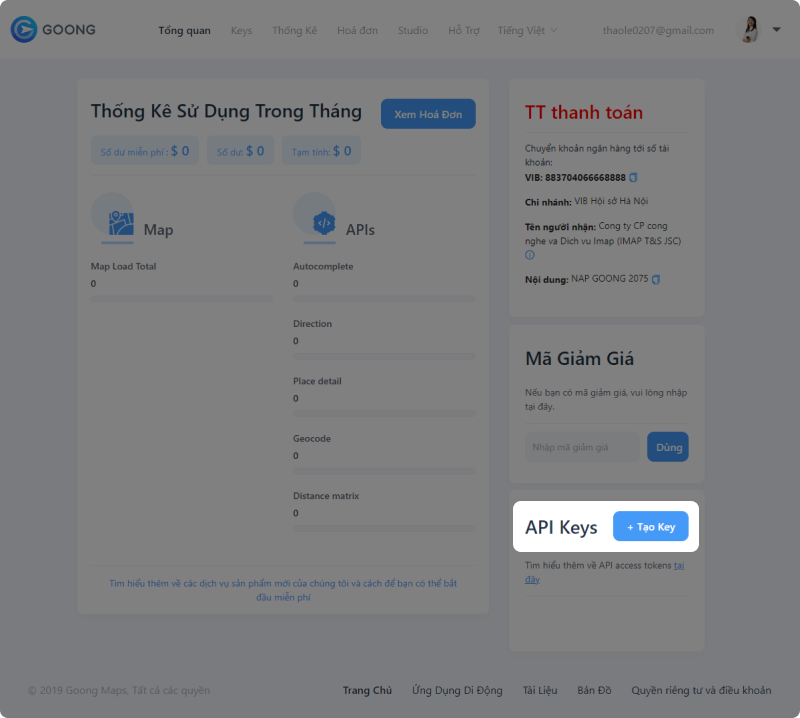
Thao tác tạo Key trên Goong

Tạo API Key
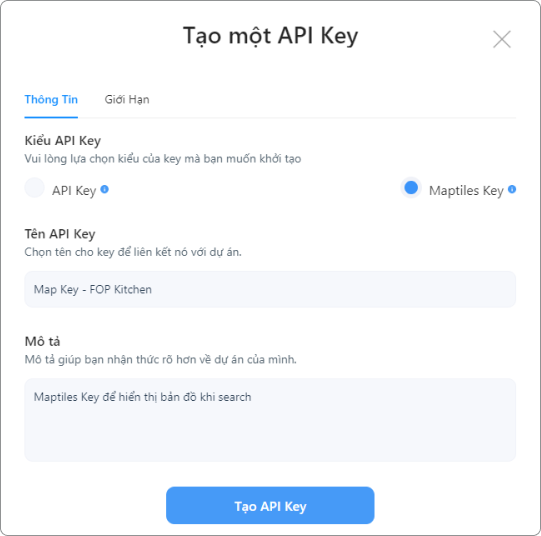
Tạo Map Key
Bước 3: Sao chép lần lượt API Key và Map Key, dán vào ô thiết lập trên ứng dụng FOP Kitchen
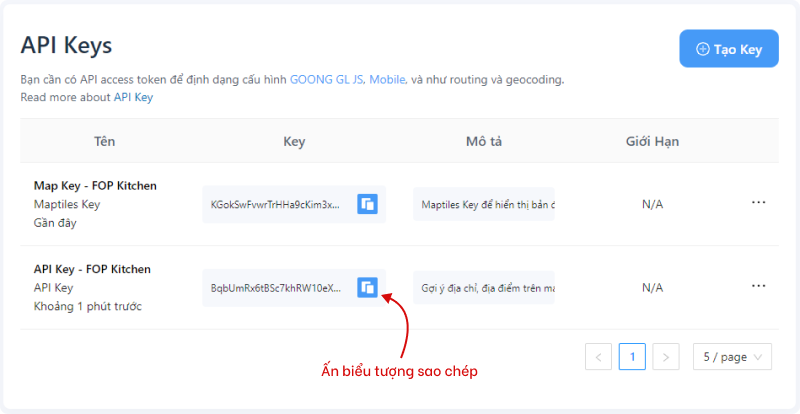
Lần lượt copy API Key và Map Key
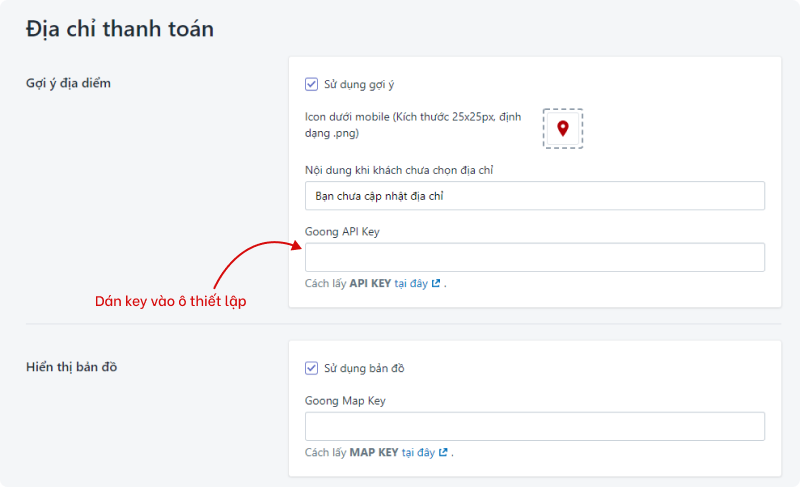
Dán key vào ô thiết lập
2. Nhúng mã thực thi vào trang thanh toán
Bước 1: Sao chép mã thực thi

Bước 2: Truy cập Admin Haravan > Website > Cấu hình > Google Analytics > Thêm mã JavaScript
Tham khảo link này nếu bạn chưa thêm tài khoản Google Analytics
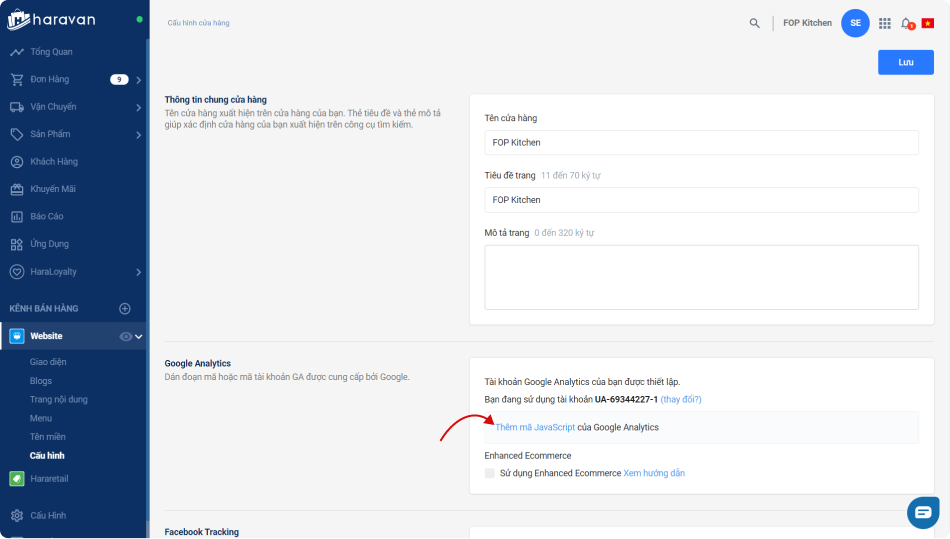
Bước 3: Dán đoạn mã thực thi đã copy ở bước 1 vào ô trống > Ấn lưu lại thiết lập
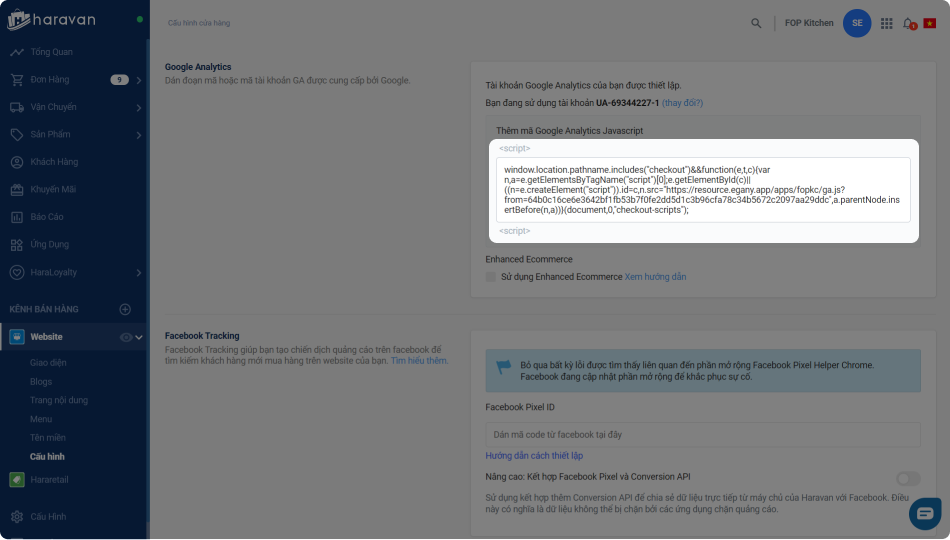
3. Xem tính năng sau khi thiết lập
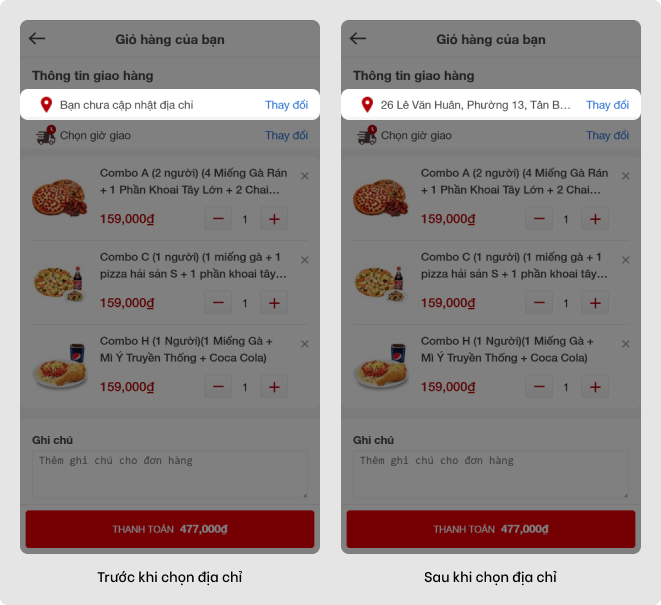
Địa chỉ hiển thị ở mục Thông tin giao hàng
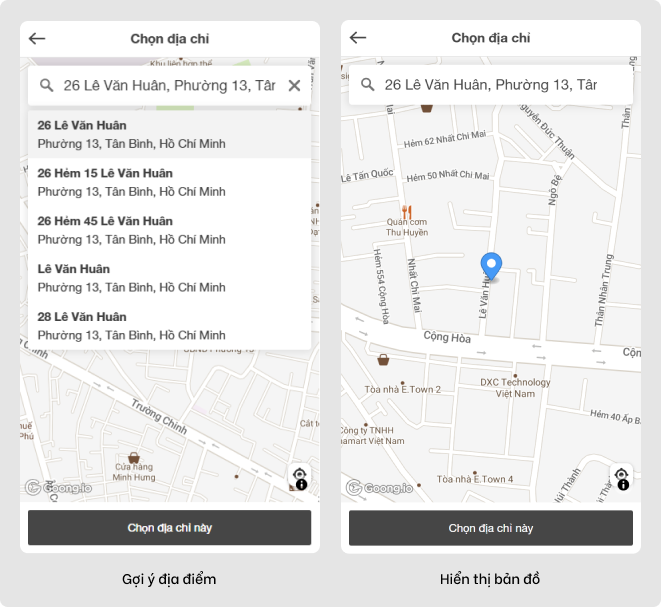
Gợi ý địa điểm và hiển thị bản đồ
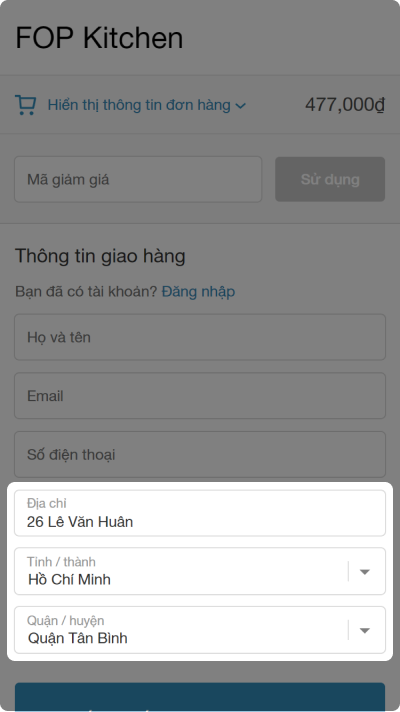
Tự động điền địa chỉ vào trang checkout
Sau khi thực hiện theo hướng dẫn trên, các bạn đã có thể thiết lập tính năng gợi ý địa chỉ cho trang FOP Kitchen trên Haravan, nếu có thắc mắc trong quá trình thực hiện vui lòng liên hệ [email protected].